
2018年10月23日
WordPressではタグを作成して記事に設定することができます。記事にタグを設定することで記事の重要なキーワードで分類することができるようになります。
【目次】
今回は新規にタグを作成する方法についてご説明します。
作成方法は、
の2つがあります。
まず管理画面の左のメニューから「投稿」>「タグ」を選択します。
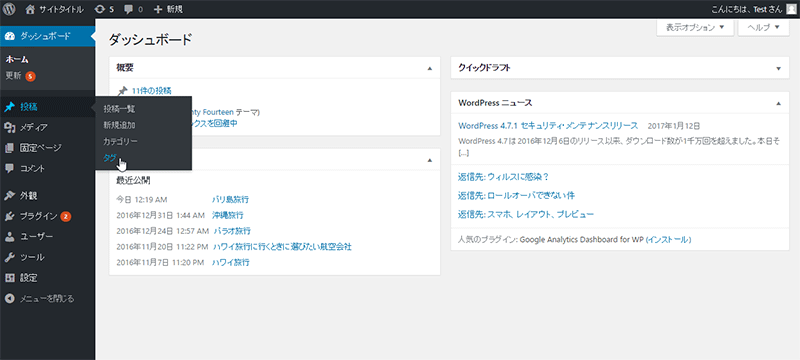
タグページが表示されます。
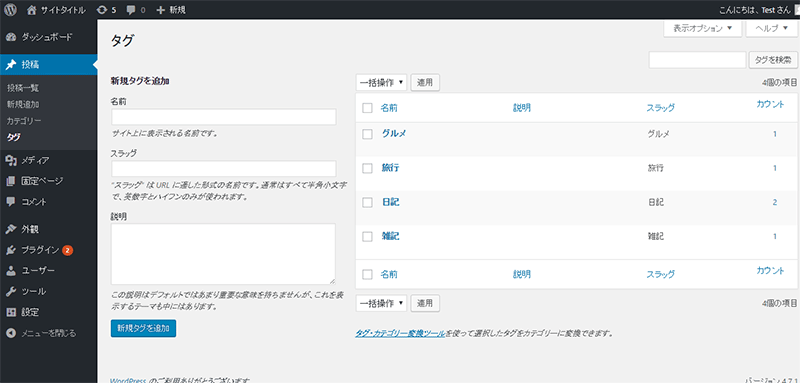
新規タグを追加するときは「名前」と「スラッグ」を入力して「新規タグを追加」ボタンをクリックします。
「説明」は入力しなくても基本的には表示されないので問題ありませんが、テーマによっては表示されるものもあるようです。
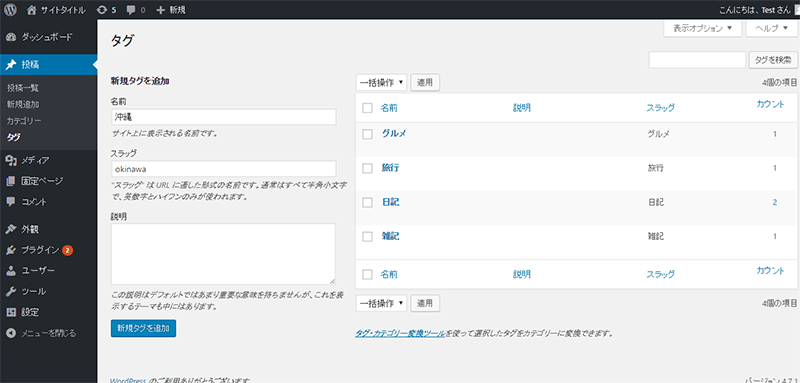
「スラッグ」は日本語でも入力できますが、パーマリンクの設定によって、URLの一部になるためできる限り半角英数字とハイフンを設定するのが好ましいです。
新規作成したタグが一覧に表示されていることが確認できました。
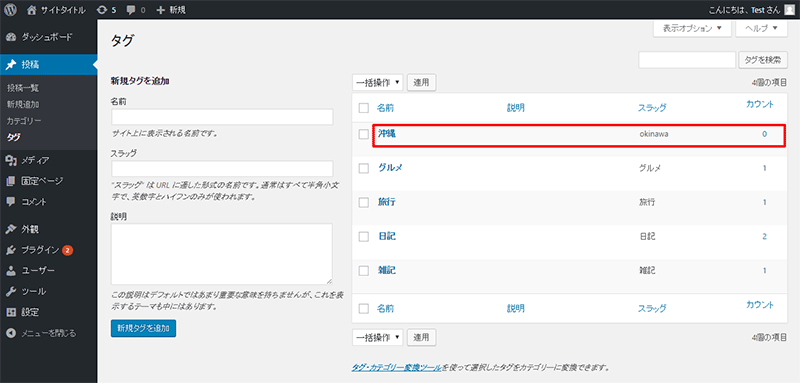
次に記事を作成するときにタグを新規作成する方法になります。
それでは新規記事を作成していきます。
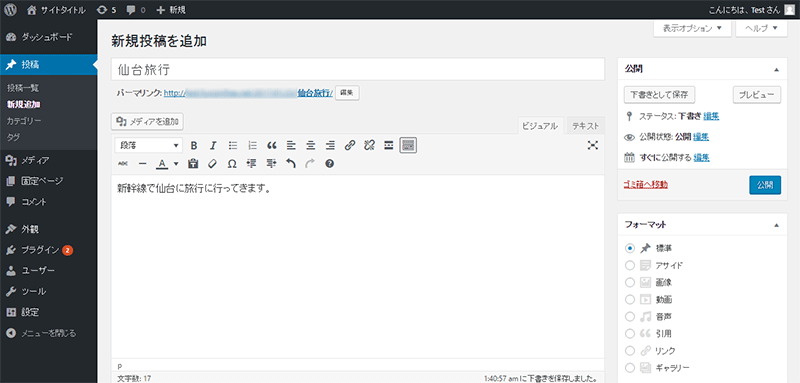
タグの入力領域に設定するタグを入力して、「追加」ボタンをクリックします。
入力したときにこれまで作成していないタグがあると自動的に新規タグとして作成されるようになります。
複数のタグを入力するときはカンマ区切りで入力します。
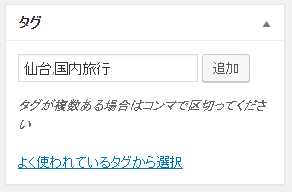
入力したタグが追加されました。
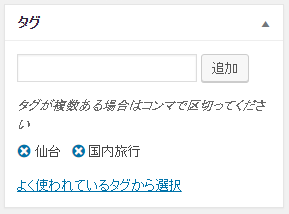
タグの一覧を確認すると新規作成したタグが表示されていることを確認できます。
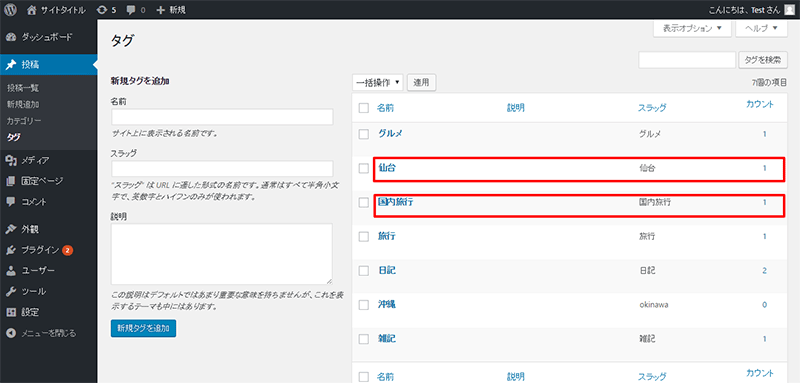
記事を投稿するときに作成したタグはスラッグを設定することができないため、入力したタグと同じものが設定されます。
必要に応じてスラッグを変更するようにしましょう。
次のページ ▶ 「WordPressの使い方:タグの編集と削除」について紹介します。